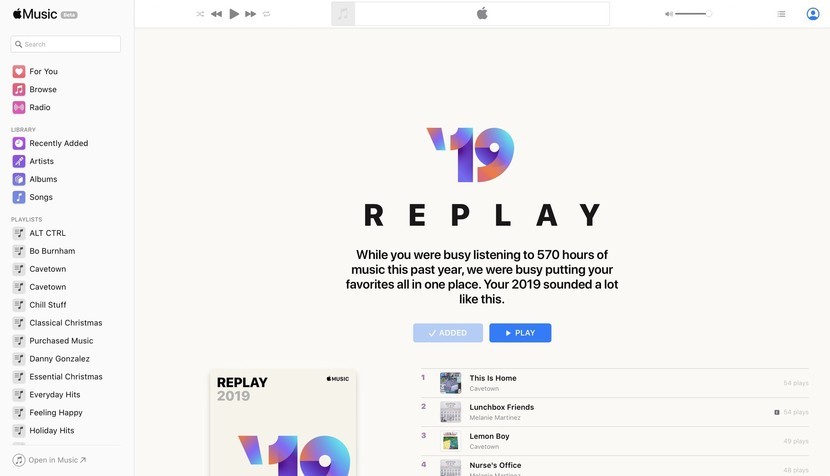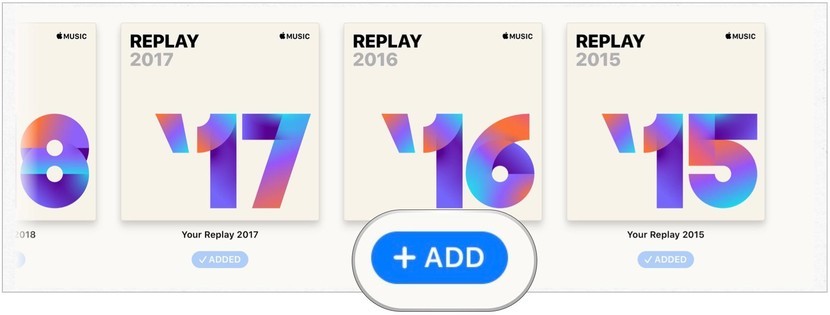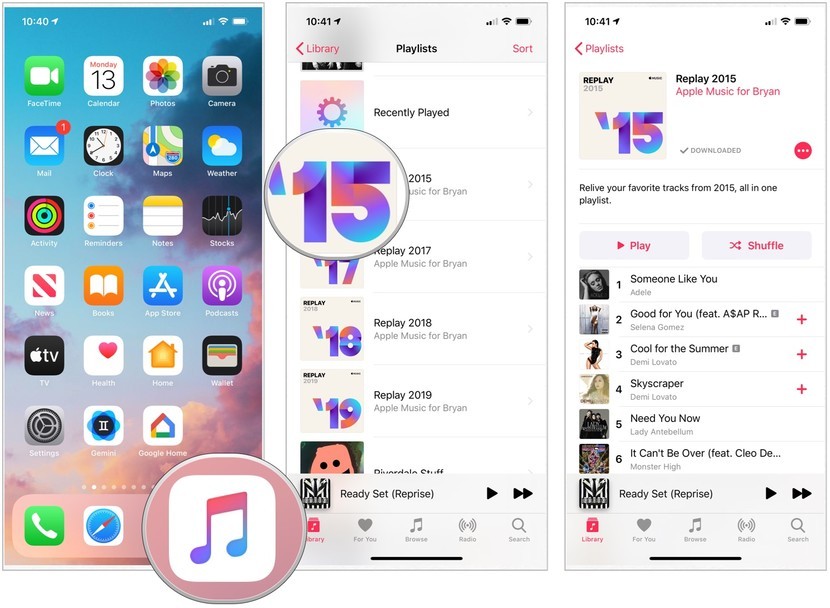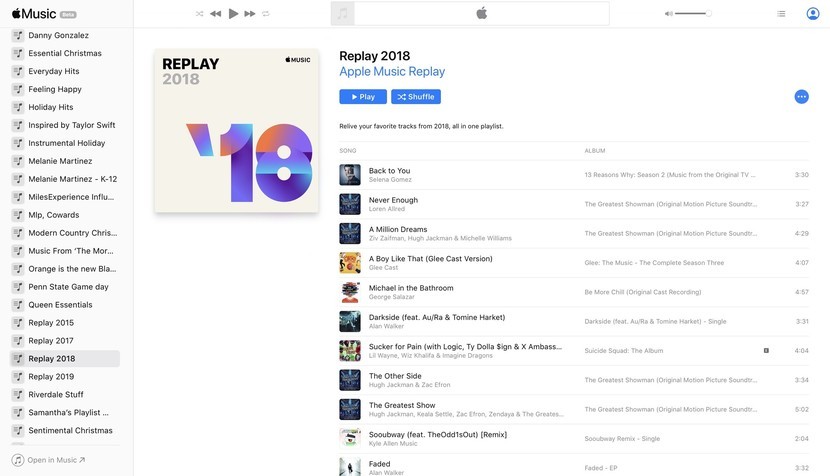Thaum Lub Kaum Ib Hlis xyoo tas los, cov kev pabcuam suab paj nruag Apple Music tau qhia txog lub luag haujlwm tshiab hu ua Replay - tseem nyob hauv beta xeem hom. Qhov no tau txais tos tshwj xeeb los ntawm cov kiv cua ntawm ntau lub sijhawm sib sau ua ke thiab cov kab kos, vim nws coj cov neeg siv cov npe ntawm cov nkauj uas lawv tau mloog tshaj plaws hauv ib xyoos. Cov neeg siv Apple Music ntev ntev tau nkag mus rau cov kab kos rau txhua xyoo dhau los.
Nws yuav yog txaus siab rau koj
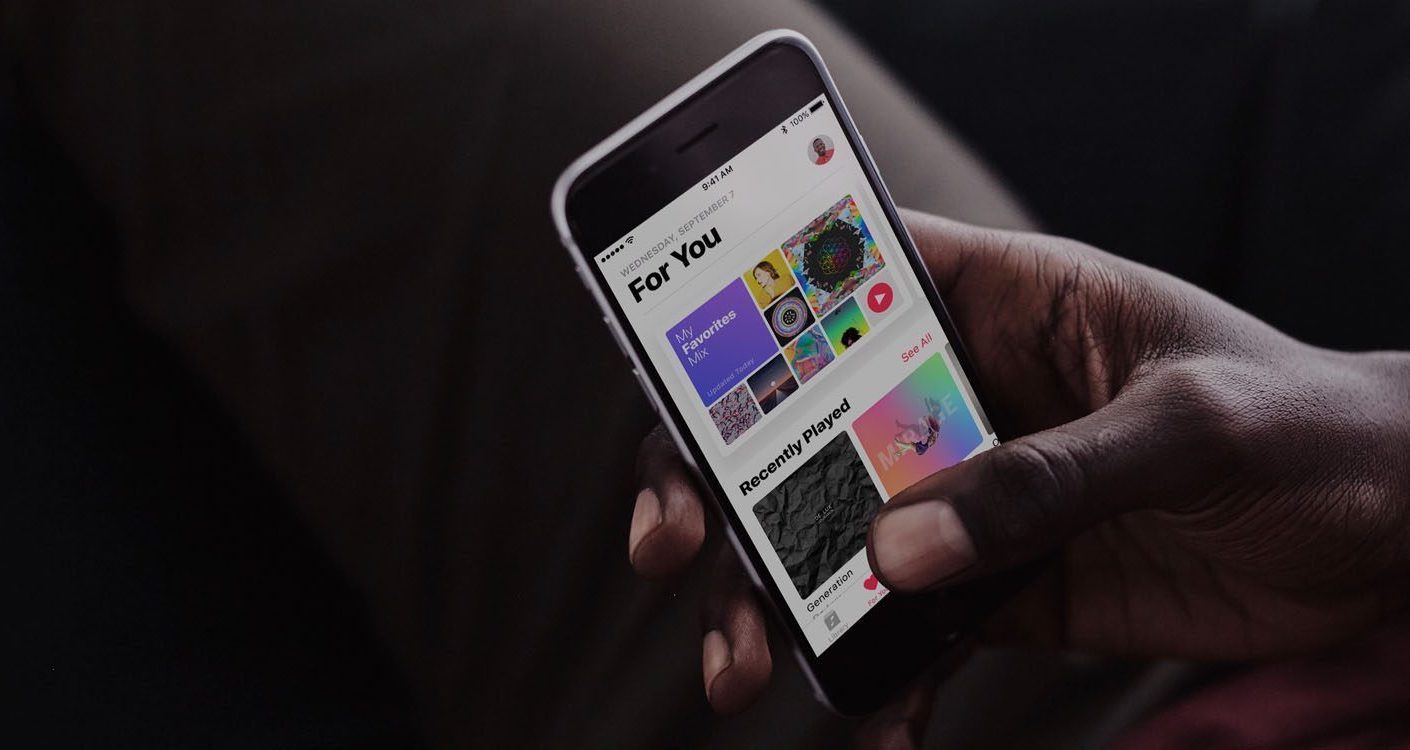
Apple Music Replay muab cov neeg siv saib cov ntsiab lus ntawm lawv cov neeg nyiam tshaj plaws thiab ntau npaum li cas lawv tau mloog lawv. Tsis tas li ntawd, koj tseem yuav pom, piv txwv li, qhov qeb duas ntawm kaum nrov tshaj plaws albums hauv qhov haujlwm no. Apple tau cog lus tias yuav hloov kho Replay feature ib zaug hauv ib lub lis piam, yog li cov kab kos yuav raug hloov kho tsis tu ncua raws li tus neeg siv tam sim no mloog. Tsis tas li ntawd tshiab yog Replay Mix, playlist uas koj tuaj yeem mloog ntawm txhua yam koj siv.
Yog tias koj xav sim Replay, koj yuav tsum tau qhib Apple Music hauv lub web browser. Yog koj nias rau qhov txuas no, koj yuav raug coj ncaj qha mus rau Replay Mix muaj nuj nqi. Tsis txhob txhawj - txawm tias Replay tsuas yog muaj nyob rau hauv lub vev xaib ntawm Apple Music, koj cov playlist yuav nkag tau los ntawm txhua qhov chaw. Tsuas yog kos npe rau hauv koj tus Apple Music account ntawm lub vev xaib, nyem lub pob tsim nyog, thiab tom qab ntawd tsuas yog mloog thiab tshawb cov npe ntawm koj nyiam ua yeeb yam thiab albums. Tau kawg, koj tsuas yog pom cov npe ntawm no los ntawm xyoo koj muaj kev koom nrog Apple Music. Txhawm rau sau ib daim ntawv, tsuas yog nyem rau ntawm "+" khawm rau lub xyoo xaiv, tom qab ntawd koj tuaj yeem pom cov kab kos ib tus neeg hauv lub tsev qiv ntawv ntawm Apple Music daim ntawv thov ntawm koj lub cuab yeej.
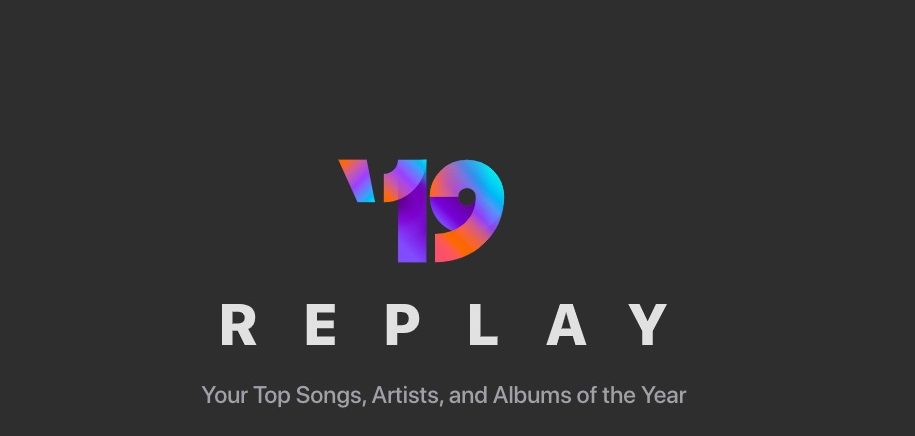
Source: iMore